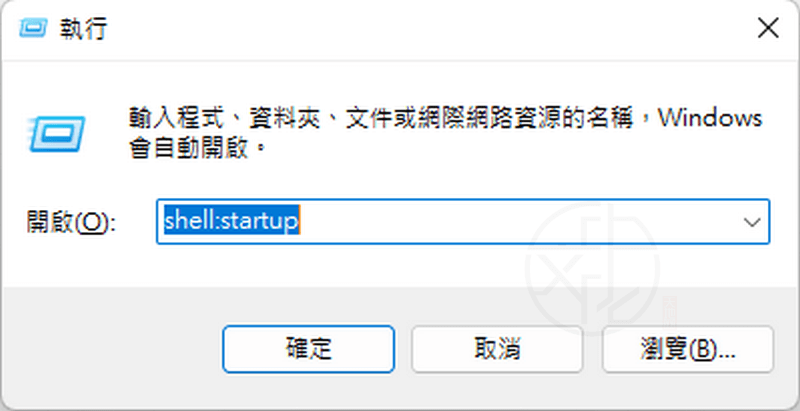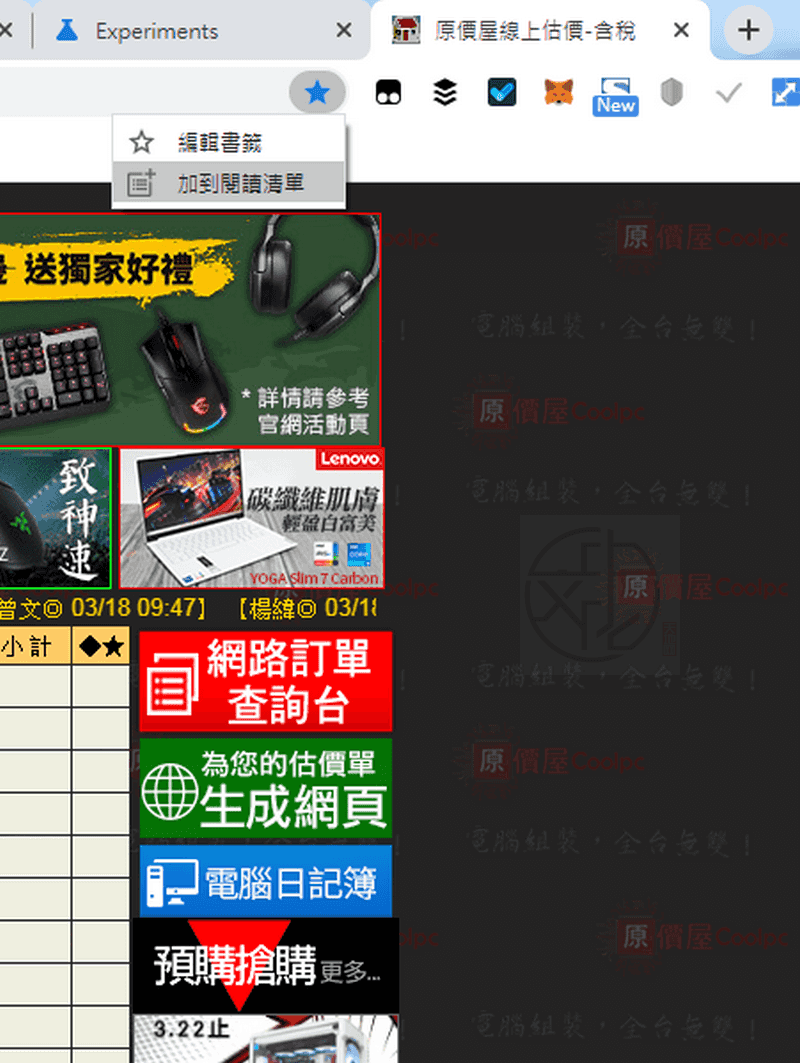最後更新時間: 2024-09-02
有時候為了電腦升級或者是其他的需求而需要了解記憶體 (RAM) 相關資訊,該如何檢查呢?您需要的有關電腦記憶體或 RAM 的所有資訊都可以在 Windows 中的「工作管理員」找到,您可以了解可用插槽數、記憶體時脈速度等…
按 Ctrl + Shift + Esc 開啟工作管理員。
按一下「效能」標籤頁,然後按一下左側的「記憶體」索引標籤 (下方能即時顯示可用記憶體/總記憶體 (可用記憶體百分比))。

正如您所看到的,右上角有您的總記憶體和記憶體量的即時圖表。右下角有使用中、可用的、已認可、已快取、分頁集區、非分頁集區、速度、已使用插槽、尺寸、硬體保留等的資訊。
如果您想了解什麼正在使用所有系統記憶體,可按下視窗左下方「開啟資源監視器」的連結。從資源監視器中可看出各處理程序佔用的記憶體還有實體記憶體 (硬體保留、使用中、已修改、待命、可用) 等…的記憶體相關資訊。

一般常用的需求是查看是否有可用的插槽以及時脈速度是多少。這些資訊可在幾秒鐘內就找到,獲取升級記憶體所需的所有資訊,而無需還要利用螺絲起子打開電腦主機外殼來得知需要的資訊。
喜歡我的文章歡迎大家分享,請別忘了到 威盛電腦 粉絲專頁 按讚並在「追蹤設定」中將其設為最愛,或者每天到 中文化天地網 網站 逛逛,獲得最新的軟、硬體資訊。